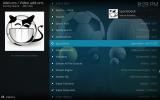Add-on Kodi Terbaik untuk UFC
Kodi adalah aplikasi pusat media sumber terbuka yang dibangun untuk aksesibilitas. Dengan Kodi Anda dapat mengakses streaming olahraga langsung, film, acara TV, musik, dan banyak lagi, semuanya dari satu antarmuka yang mudah digunakan. Lebih baik lagi, Kodi gratis dan open source dan bekerja di hampir setiap perangkat modern, termasuk smartphone dan tablet!

Untuk benar-benar mengakses kekuatan yang disediakan Kodi, Anda harus memasang pengaya. Pengaya resmi dan pihak ketiga tersedia untuk Kodi, dan mereka mencakup semuanya, mulai dari skins hingga fungsionalitas baru hingga stream video dan layanan tambahan, yang sebagian besar gratis. Anda bahkan dapat menginstal ekstensi yang memberi Anda akses ke arsip UFC berkelahi dan streaming langsung! Menemukan pengaya yang tepat dapat memakan waktu, itulah sebabnya kami telah mengumpulkan beberapa sumber daya terbaik dan paling dapat diandalkan di bawah ini.
Garansi uang kembali 30 hari
Pengingat, Gunakan VPN
Perangkat lunak Kodi itu sendiri bersifat open source, aman, dan legal untuk digunakan. Namun, beberapa add-on yang dapat Anda instal mendorong batas penggunaan yang adil. Aliran olahraga langsung seperti UFC bersama dengan TV dan film add-ons dapat menaikkan bendera merah di penyedia layanan internet lokal Anda, yang dapat mengakibatkan pemberitahuan pelanggaran hak cipta atau lebih buruk. Sebelum Anda mulai mengambil keuntungan penuh dari pengalaman Kodi, Anda harus berinvestasi dalam jaringan pribadi virtual yang bagus.
VPN mengubah cara Anda berinteraksi dengan internet. Biasanya semua yang meninggalkan perangkat Anda dikirim melalui ISP dalam format mentah, termasuk mengidentifikasi detail seperti port mana yang Anda gunakan, konten apa yang Anda cari, dan IP Anda alamat. Informasi ini dapat digunakan untuk melacak aktivitas Anda, dan dalam beberapa kasus bahkan dapat dijual kepada pihak ketiga tanpa persetujuan Anda.
Dengan VPN, data Anda tetap aman. VPN berfungsi seperti terowongan antara komputer Anda dan internet. Data dienkripsi sebelum meninggalkan komputer Anda, sehingga hampir mustahil bagi pihak ketiga untuk melihat apa yang Anda lakukan. VPN juga memberi Anda alamat IP baru yang tidak terkait dengan lokasi Anda, memberikan lapisan privasi tambahan. Faktor-faktor ini sangat penting bagi siapa pun yang menggunakan Kodi untuk menyiarkan langsung acara UFC atau menonton TV acara dan film online, karena kegiatan tersebut cenderung menarik perhatian lebih daripada jenis lainnya stream.
Memilih VPN yang Andal
Saat privasi Anda terputus, Anda tidak bisa terlalu berhati-hati. Tidak semua layanan VPN memberikan tingkat anonimitas atau nilai keseluruhan yang sama. Untuk memastikan VPN Anda tidak berdampak negatif terhadap pengalaman Kodi Anda, pastikan ia menempatkan beberapa faktor utama di atas yang lainnya.
Yang berikut ini harus di bagian atas daftar Anda ketika melihat VPN potensial:
- Kecepatan unduh yang cepat - VPN memiliki reputasi lambat. Ini karena overhead enkripsi serta data jarak ekstra harus melakukan perjalanan untuk mencapai server di seluruh dunia. Beberapa VPN lamban sampai tidak dapat digunakan lagi. Tempat lain a prioritas tinggi pada kecepatan, yang merupakan kebutuhan mutlak jika Anda ingin melakukan streaming UFC atau konten video lainnya melalui Kodi.
- Kebijakan zero-logging - Privasi itu penting ketika Anda menggunakan Kodi. Untuk memastikan VPN Anda diinvestasikan untuk menjaga keamanan informasi Anda, pastikan mereka ketat kebijakan zero-logging. Log adalah kerentanan inheren dalam hal penyitaan data oleh perusahaan atau lembaga pemerintah. Jika log disimpan, VPN dapat dipaksa untuk membagikan informasi Anda. Namun, jika tidak ada log, privasi Anda tetap aman.
- Mengizinkan semua jenis lalu lintas dan file - Jika Anda tidak berhati-hati, Anda mungkin berakhir dengan VPN yang memblokir lalu lintas Kodi. Beberapa pengaya Kodi menggunakan P2P dan jaringan torrent untuk memberikan streaming video yang lancar. Ini adalah praktik umum bagi beberapa VPN untuk memblokir kedua jenis lalu lintas ini, yang dapat membuat instalasi Kodi Anda hampir tidak berguna. Penyedia VPN terbaik tidak memiliki batasan file apa pun.
- Ketersediaan server yang kuat - VPN memungkinkan Anda untuk beralih lokasi virtual dengan menekan tombol. Ini bagus untuk mengakses konten yang disensor atau dikunci secara geografis yang biasanya tidak tersedia di wilayah Anda. Semakin banyak server yang dimiliki VPN, semakin baik.
Ada ratusan layanan VPN di pasaran, masing-masing ingin membuktikan mengapa mereka yang terbaik dalam apa yang mereka lakukan. Ini adalah berita bagus bagi pelanggan, karena itu berarti apa pun perusahaan yang kami pilih, kami pasti akan mendapatkan harga yang bagus dengan layanan yang hebat. Namun, beberapa VPN menonjol sebagai pilihan yang lebih baik bagi pengguna Kodi. Fitur-fitur ini kecepatan koneksi yang cepat dan dukungan yang sangat baik untuk streaming lalu lintas, memberi Anda kemampuan untuk menonton apa pun yang Anda inginkan tanpa mengorbankan privasi data.
Terbaik untuk Kodi: IPVanish

Satu penyedia VPN yang mendapat skor tinggi pada semua fitur di atas adalah IPVanish. Layanan menempatkan prioritas utama pada privasi pengguna dan mengelola untuk memberikannya tanpa mengorbankan kecepatan. IPVanish juga memiliki kebijakan zero-logging yang ketat, bandwidth tidak terbatas, tidak ada batasan jenis file, dan lebih dari 750 server di 60 negara yang berbeda, menjadikannya pilihan yang solid untuk VPN cepat dan berkualitas tinggi.
Layanan ini mendukung semua add-on Kodi yang telah kami uji, memiliki semua manfaat yang dapat diberikan VPN, yang benar-benar membuat streaming NFL Anda aman, pribadi, dan dapat diakses di mana pun Anda tinggal.
IPVanish menawarkan jaminan uang kembali 7 hari yang artinya Anda punya waktu seminggu untuk mengujinya bebas risiko. Harap dicatat bahwa Pembaca Adiktif bisa hemat 60% di sini pada rencana tahunan IPVanish, menurunkan harga bulanan menjadi hanya $ 4,87 / bln.
Penyedia VPN Direkomendasikan Lainnya
VPN tercepat: ExpressVPN

ExpressVPN adalah salah satu penyedia VPN tercepat di dunia. Perusahaan ini mengoperasikan jaringan lebih dari 145 server di 94 negara yang berbeda, masing-masing dibangun dan dikonfigurasi untuk kecepatan optimal. Tidak ada batasan bandwidth atau batasan jenis file, yang sangat cocok untuk pengguna Kodi, dan ExpressVPN memiliki kebijakan zero-logging langsung yang menjaga data Anda tetap aman apa pun yang terjadi. Salah satu VPN terbaik dan paling terjangkau dengan mudah.
KUNJUNGI ExpressVPN
serendah $8.32$ 6,67 sebulan dengan penawaran eksklusif kami
Banyak sekali: NordVPN
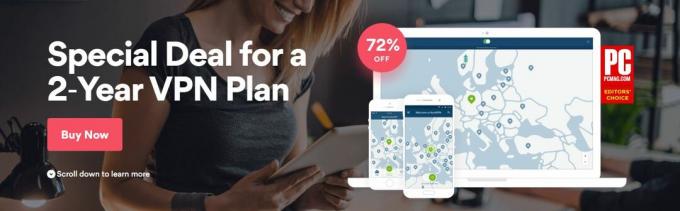
NordVPN adalah layanan jaringan pribadi virtual favorit lainnya untuk pengguna Kodi. Penyedia memiliki salah satu jaringan VPN terbesar, lebih dari 951 server di 57 negara berbeda. Ini didukung oleh bandwidth tidak terbatas, tidak ada pembatasan pada lalu lintas P2P atau torrent, kebijakan nol logging, dan enkripsi ganda untuk menjaga informasi Anda tetap terkunci. NordVPN juga memberikan hasil tes kecepatan yang luar biasa pada server di seluruh dunia, menjadikannya pilihan utama untuk menonton UFC atau acara streaming apa pun melalui Kodi.
KUNJUNGI NordVPN
kesepakatan super: DISKON 72% dengan penawaran eksklusif kami
Ingin lebih banyak saran dan saran pembelian VPN? Lihat artikel ini untuk informasi mendalam tentang VPN terbaik di sekitar:
- VPN Terbaik untuk Kodi
- VPN Terbaik untuk Windows
- VPN Terbaik untuk Mac
- VPN Terbaik untuk Linux
Cara Memasang Pengaya Kodi
Dengan informasi Anda diamankan dengan VPN yang baik, saatnya untuk membiarkan Kodi melakukan hal itu. Setelah Anda menginstal Kodi di perangkat favorit Anda, menginstal ekstensi adalah proses yang sangat mudah. Yang Anda butuhkan hanyalah beberapa menit waktu dan akses internet, maka Anda siap untuk streaming.
Sebelum Anda dapat menginstal add-on pihak ketiga, Anda perlu memastikan Kodi dapat mengambil file dari sumber eksternal. Ikuti langkah-langkah di bawah ini untuk mengaktifkan fitur ini.
Cara mengaktifkan unduhan eksternal di Kodi:
- Buka Kodi dan klik ikon roda gigi untuk masuk ke menu Sistem.
- Buka Pengaturan Sistem> Pengaya
- Alihkan penggeser di sebelah opsi "Sumber tidak dikenal".
- Terima pesan peringatan yang muncul.
Memasang add-on ke Kodi tidak sulit, tetapi prosesnya agak canggung pada beberapa kali pertama Anda melakukannya. Berikut ini ikhtisar singkat proses pemasangan untuk pengaya Kodi:
- Temukan repositori, yang merupakan kumpulan add-on online yang disimpan dalam file zip.
- Beri tahu Kodi di mana akan mengunduh repositori ini dengan memasukkan sumber.
- Instal repositori dari file zip yang diunduh ini.
- Masukkan repositori dari Kodi dan temukan add-on spesifik yang ingin Anda instal.
- Akses add-on baru Anda dari menu Kodi utama.
Metode terperinci untuk melakukan ini melibatkan beberapa bolak-balik mengklik, tetapi sekali Anda melakukannya beberapa kali akan terasa seperti kebiasaan.
- Buka Kodi dan klik ikon roda gigi untuk masuk ke menu Sistem.
- Buka Manajer File> Tambahkan Sumber. Anda mungkin perlu mengklik dua titik di bagian atas untuk pindah ke bagian atas direktori.
- Ketik URL repositori add-on ke dalam jendela yang terbuka.
- Ketikkan nama khusus untuk repositori yang akan Anda tambahkan dan klik "OK".
- Kembali ke menu utama Kodi dan pilih "Add-on".
- Klik ikon kotak terbuka di bagian atas bilah menu.
- Pilih “Instal dari File Zip”
- Pilih repositori yang baru saja Anda tambahkan.
- Tunggu repositori untuk menginstal. Pemberitahuan akan muncul ketika sudah siap.
- Kembali ke menu Add-ons dan klik ikon kotak terbuka lagi.
- Pilih “Instal dari repositori”
- Temukan add-on yang ingin Anda instal dari repositori.
- Pasang add-on dan tunggu notifikasi konfirmasi.
- Akses add-on Anda dari menu utama dan nikmati konten baru Anda!
Add-on Terbaik untuk Menonton UFC di Kodi
Konten UFC bisa jadi sulit ditemukan di ekosistem Kodi. Shutdown terjadi setiap saat, artinya repositori dapat offline dan stream dapat menghilang tanpa peringatan. Satu menit Anda berada di tengah-tengah pertandingan, dan selanjutnya Anda menatap menu utama, tidak dapat mengambil di mana Anda tinggalkan. Salah satu kelemahan yang melekat pada pengaya Kodi adalah tidak dapat diandalkannya mereka. Itu datang dengan wilayah, tetapi tidak selalu seburuk yang Anda kira.
Pengaya Kodi di bawah ini telah terbukti menjadi beberapa yang paling dapat diandalkan di sekitar. Mereka hebat untuk streaming konten UFC bersama dengan MMA, NFL, NBA, dan acara olahraga lainnya. Beberapa bahkan menampilkan aliran TV dan film! Ikuti instruksi masing-masing untuk menginstal add-on untuk Kodi versi lokal Anda.
Planet MMA

Pengaya untuk semua konten UFC, Planet MMA (sebelumnya UFC Finest) adalah tambang emas streaming langsung dan video yang diarsipkan. Ekstensi ini memiliki fitur kalender, arsip untuk Fight Night, Openload, dan fitur spotlight, bahkan wawancara dan dokumenter dari YouTube dan lainnya. Jika Anda hanya menggunakan satu add-on untuk konten UFC langsung dan diarsipkan, Planet MMA adalah cara yang harus dilakukan.
Planet MMA tersedia dari sejumlah repositori populer, termasuk Ares. Ikuti instruksi di bawah ini untuk menambahkan repo ini dan menginstal Planet MMA. Jika Anda sudah menginstal Ares, lanjutkan ke langkah 14.
Cara menginstal Planet MMA di Kodi:
- Buka Kodi di perangkat lokal Anda.
- Klik ikon roda gigi untuk masuk ke menu Sistem.
- Buka File Manager> Add Source (Anda mungkin perlu mengklik titik ganda untuk pindah ke bagian atas direktori)
- Ketik URL berikut persis seperti yang ditampilkan: http://repo.ares-project.com/magic/
- Beri nama repositori baru "Ares"
- Klik "OK".
- Kembali ke menu utama Kodi.
- Pilih “Pengaya”
- Klik ikon kotak terbuka di bagian atas bilah menu.
- Pilih “Instal dari File Zip”
- Pilih daftar proyek Ares.
- Buka file berikut: repository.aresproject.zip
- Instal file zip.
- Kembali ke menu Add-ons dan klik ikon kotak terbuka.
- Pilih “Instal dari repositori”
- Temukan “Proyek Ares” dalam daftar.
- Gulir ke bawah ke "Pengaya Video"
- Pilih dan instal Planet MMA.
- Ketika instalasi selesai, Anda dapat mengakses Planet MMA dari menu utama.
SportsAccess
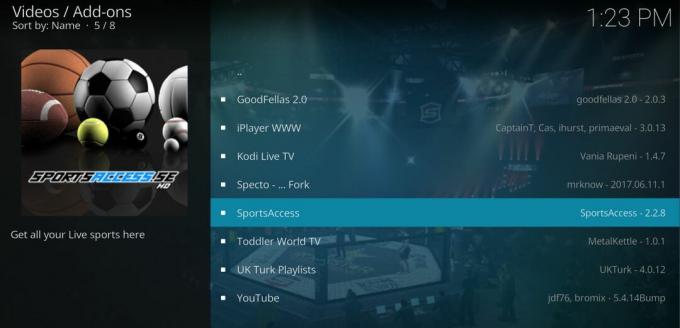
SportsAccess adalah pemukul berat di pasar streaming olahraga HD. Layanan ini memberikan acara langsung serta konten yang diarsipkan untuk berton-ton olahraga besar dan kecil, termasuk golf, hoki, tenis, gulat, MMA, dan UFC. Total ada lebih dari 100 saluran khusus olahraga bersama dengan 20+ pilihan TV langsung. Setiap acara bayar per tayang, acara UFC hits SportsAccess, yang menjadikannya sumber daya yang luar biasa untuk kebutuhan seni bela diri campuran Anda.
Add-on SportsAccess terhubung ke Situs web SportsAccess, yang merupakan layanan berbayar. Anda harus mendaftar sebelum menggunakan ekstensi Kodi. Banyak paket tersedia, termasuk opsi dengan harga murah bagi siapa saja yang hanya menginginkan akses untuk satu hari.
- Buka Kodi di perangkat lokal Anda.
- Klik ikon roda gigi untuk masuk ke menu Sistem.
- Buka File Manager> Add Source (Anda mungkin perlu mengklik titik ganda untuk pindah ke bagian atas direktori)
- Ketik URL berikut persis seperti yang ditampilkan: http://repo.sportsaccess.se
- Beri nama repositori baru "SportsAccess"
- Klik "OK".
- Kembali ke menu utama Kodi.
- Pilih “Pengaya”
- Klik ikon kotak terbuka di bagian atas bilah menu.
- Pilih “Instal dari File Zip”
- Pilih “SportsAccess”
- Pilih nama file repository.sportsaccess.zip
- Ketika instalasi selesai, kembali ke menu Add-on dan klik ikon kotak terbuka.
- Pilih “Instal dari repositori”
- Temukan dan klik “Sportsaccess XBMC Addons”
- Gulir ke “Pengaya video” lalu pilih “SportsAccess” dan instal.
- Ketika instalasi selesai, SportsAccess akan tersedia di menu Kodi utama Anda.
SportsDevil

Salah satu add-on go-to pertama untuk konten olahraga dari semua jenis, SportsDevil menyelenggarakan sejumlah streaming yang memungkinkan untuk menonton acara langsung UFC langsung dari antarmuka Kodi Anda. Add-on ini mudah digunakan dan melakukan pekerjaan yang bagus dengan memperbarui alirannya, artinya Anda tidak akan harus melalui selusin tautan mati sebelum Anda dapat menemukan saluran UFC yang berfungsi.
Setelah meluncurkan SportsDevil dan pergi ke bagian stream langsung, cari tautan berikut. Mereka biasanya menawarkan stream UFC yang sesederhana mengklik, buffering, dan bermain:
- Atdhenet.tv
- Dimsports.eu
- Firstrowsports.ge
- Livetv.ru
- Zunox.hk
Untuk mengakses SportsDevil dan konten UFC streamingnya, Anda perlu menambahkan repositori seperti KodiUK atau SuperRepo ke instalasi Kodi Anda. Ini akan memberi Anda akses ke banyak plug-in lainnya selain SportsDevil. Jika Anda sudah menginstal KodiUK atau SuperRepo, lanjutkan ke langkah 14.
Cara menginstal SportsDevil di Kodi melalui KodiUK:
- Buka Kodi di perangkat lokal Anda.
- Klik ikon roda gigi untuk masuk ke menu Sistem.
- Buka File Manager> Add Source (Anda mungkin perlu mengklik titik ganda untuk pindah ke bagian atas direktori)
- Ketik URL berikut persis seperti yang ditampilkan: http://kodiuk.tv/repo
- Beri nama repositori baru "KodiUK"
- Klik "OK".
- Kembali ke menu utama Kodi.
- Pilih “Pengaya”
- Klik ikon kotak terbuka di bagian atas bilah menu.
- Pilih “Instal dari File Zip”
- Pilih "KodiUK"
- Cari file ini dan pilih: repository.kodiuktv-1.0.0.zip (Perhatikan bahwa nomor versi dapat berubah.)
- Instal file zip.
- Kembali ke menu Add-ons dan klik ikon kotak terbuka lagi.
- Pilih “Instal dari repositori”
- Temukan “Repo KODIUKTV”
- Gulir ke bawah ke “Pengaya video”
- Pilih dan instal SportsDevil.
- Ketika instalasi selesai, Anda dapat mengakses SportsDevil dari menu utama.
Buatan Kanada
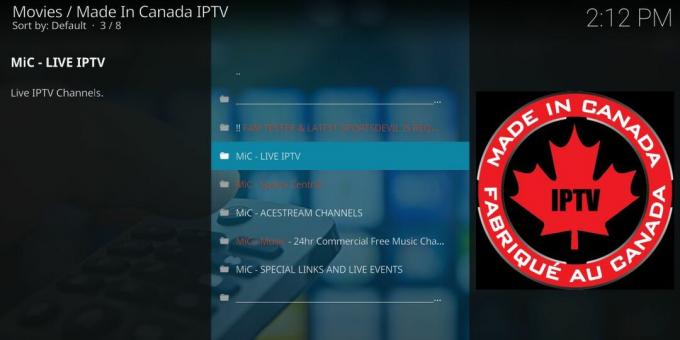
Pengaya Kodi yang berfokus pada saluran IPTV Kanada, Made in Canada sering memiliki siaran langsung langsung acara olahraga dari seluruh dunia, termasuk UFC. Pada malam streaming, cukup buka add-on dan gulir ke bawah ke Acara Khusus MIC untuk melihat apakah aliran tersedia. UFC tidak akan selalu ditampilkan, tetapi ketika itu, itu adalah koneksi yang andal dan berkualitas tinggi.
Untuk menginstal Made in Canada, Anda harus menambahkan repositori Koditips ke perangkat Anda. Jika Anda sudah menginstal Koditips, lewati ke langkah 14.
Cara menginstal Made in Canada di Kodi:
- Buka Kodi di perangkat lokal Anda.
- Klik ikon roda gigi untuk masuk ke menu Sistem.
- Buka File Manager> Add Source (Anda mungkin perlu mengklik titik ganda untuk pindah ke bagian atas direktori)
- Ketik URL berikut persis seperti yang ditampilkan: http://repo.koditips.com
- Beri nama repositori baru "Koditips"
- Klik "OK".
- Kembali ke menu utama Kodi.
- Pilih “Pengaya”
- Klik ikon kotak terbuka di bagian atas bilah menu.
- Pilih “Instal dari File Zip”
- Pilih file Koditips.
- Instal nama file tersebut repository.koditips-1.0.0.zip (Nomor versi mungkin sedikit berbeda.)
- Kembali ke menu Add-ons dan klik ikon kotak terbuka.
- Pilih “Instal dari repositori”
- Temukan dan klik “Repositori KodiTips.com”
- Gulir ke bawah ke “Pengaya video”
- Temukan "Made In Canada IPTV" dan instal.
- Akses add-on baru Anda dari menu utama saat instalasi selesai.
Apakah Kodi Ilegal?
Dengan popularitas Kodi dan arsip pengaya yang besar, beberapa kebisingan telah dihasilkan tentang legalitas layanan. Bergantung pada add-on mana yang Anda gunakan, konten mana yang Anda tonton, dan di mana Anda berada, orang yang berbeda akan memiliki jawaban yang berbeda mengenai legalitas streaming melalui Kodi. Jawaban keseluruhan terbaik adalah bahwa hal itu dipertanyakan, tetapi tidak selalu bertentangan dengan hukum.
Meskipun Kodi dan add-on itu mungkin tidak ilegal, menggunakannya dapat menimbulkan tanda bahaya dengan penyedia layanan lokal Anda. Inilah sebabnya mengapa menggunakan VPN setiap kali Anda membuka Kodi sangat penting. VPN menutupi identitas Anda dan mengenkripsi data Anda, sehingga pihak ketiga sulit untuk melihat siapa Anda dan apa yang Anda lakukan.
Menggunakan Kodi untuk Streaming UFC di TV Anda
Kodi tersedia di berbagai perangkat, termasuk smartphone, laptop, tablet, kotak TV, dan banyak lagi. Anda tidak perlu membungkuk di atas meja komputer Anda untuk menonton UFC di Kodi. Bahkan, dengan tambahan USB yang murah dan beberapa menit waktu, Anda dapat menghadirkan pengalaman Kodi ke televisi Anda.
Salah satu cara termudah untuk mendapatkan streaming Kodi ke TV Anda adalah dengan menggunakan Amazon Fire TV Stick. Perangkat kecil dihubungkan ke televisi Anda untuk akses mudah ke segala sesuatu di ekosistem Kodi, termasuk streaming olahraga langsung, acara TV, dan film. Anda bahkan bisa tambahkan VPN ke Fire TV Stick jadi privasi Anda tetap utuh.
Lihatlah panduan lengkap kami untuk belajar cara menginstal Kodi di Tongkat TV Amazon Fire.
Pencarian
Tulisan Terbaru
Pengaya Golf Terbaik untuk Kodi: Cara Menonton Streaming Golf Langsung dari Mana Pun
Tidak mudah untuk tetap mengikuti perkembangan terkini dari semua k...
Cara Menggunakan ResolveURL, URLResolver Fork Dependency untuk Kodi
Penghapusan DMCA (Digital Millennium Copyright Act) telah menjadi b...
Rogue Kodi Addon: Cara Memasang Rogue untuk Konten Sesuai Permintaan
Rogue Addon adalah all-in-one Kodi addon baru yang tampaknya memili...